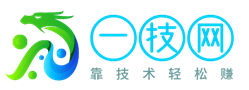很多蘋果用戶收到iOS更新的提示后都會進行升級,但總會遇到各種iPhone更新卡住的情況,最近就有很多小伙伴反饋說更新iOS18和iOS18.4beta出現這些情況:iPhone更新正在估計剩余時間、更新進度條一直不動、iPhone更新已暫停或者一直卡在正在驗證更新等界面上無法正常更新。
其實iPhone更新系統卡住是iOS升降級系統最常見的故障之一,想要解決這個問題非常簡單,下面給大家整理了5個解決辦法,幫助大家快速修復iOS更新卡住的問題。
方法一:刪除iOS固件
如果iPhone是卡在正在預估剩余時間的情況,有可能是已下載的iOS固件損壞導致iPhone無法正常更新,打開【設置】-【通用】-【iPhone儲存空間】,找到iOS系統固件,點擊「刪除更新」后重新下載固件重新更新iOS系統。
方法二:更換網絡
如果iPhone是卡在已請求更新的情況,有可能是網絡問題導致iPhone無法訪問蘋果服務器下載iOS固件,可以嘗試更換網絡再重新請求更新。
方法三:強制重啟
當iPhone卡在更新進程時,如正在檢查更新、白蘋果進度或正在驗證更新等界面上,最簡單的辦法就是強制重啟,看是否能退出或重啟升級流程。
不同iPhone機型號選擇不同的強制重啟操作:
全面屏型號(iPhone8及以后):分別快速按下音量高、低鍵,再持續按開關鍵直到iPhone黑屏后看到 Apple 標志,松開所有按鍵等待iPhone重啟即可;
iPhone 7、iPhone 7 Plus等:同時按住頂部(或側邊)按鈕和調低音量按鈕,直到iPhone黑屏后看到 Apple 標志,松開所有按鍵等待iPhone重啟即可;
設有Home鍵的型號(iPhone7之前):同時按住Home鍵與開關鍵,直到iPhone黑屏后看到 Apple 標志,松開所有按鍵等待iPhone重啟即可。
方法四:iTunes修復iPhone
使用iTunes“恢復”功能可以解決iPhone更新卡死、白蘋果等常規iOS系統問題,但會導致設備數據被清空。
iTunes恢復步驟:
第1步:打開iTunes,建議升級到最新版本,然后將iPhone連接上電腦,再手動將iPhone進入恢復模式或DFU模式。
第2步:待iTunes識別iPhone后,將彈出“更新”或“恢復”選項框,點擊“恢復”,再按照iTunes提示依次操作即可。
方法五:借助專業工具修復
如果想要保留設備數據的情況下恢復iPhone,可以用牛學長蘋果手機修復工具一鍵修復,牛學長可修復iOS更新卡住、白蘋果、不斷重啟、黑屏等150+iOS系統故障,而且在“標準修復”模式下不會丟失設備數據!
修復步驟:
第1步:打開牛學長蘋果手機修復工具,然后將iPhone連接上電腦,點擊“iOS系統修復”,可優先選擇“標準修復”模式,不會清除設備數據。